- shares
- Facebook Messenger
- Gmail
- Viber
- Skype
Khi vào những website bạn thường thấy ở góc dưới bên phải có hộp thoại để cho visitors/khách hàng chat với nhân viên tư vấn của website.
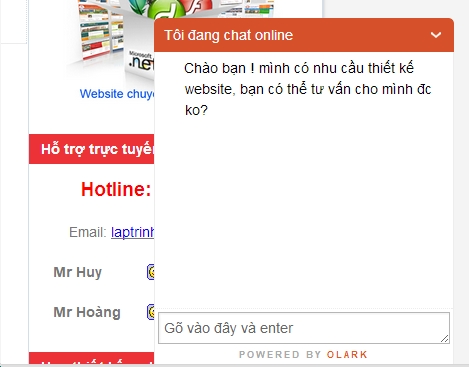
Những công cụ như thế này gọi là “Help desk software”. Hiện nay có rất nhiều công cụ hỗ trợ chat được tích hợp trên website giúp bạn tương tác tốt với khách hàng của mình, điển hình như: zopim, liveagent..
Tuy nhiên trong bài viết này, mình xin giới thiệu với các bạn một công cụ mang chuẩn giao thức XMPP lại khá tiện ích và đa năng có thể tích hợp sử dụng ở mọi nơi trong gmail và XMPP client. Công cụ này là Olark.com

Đăng ký tài khoản chat
Đầu tiên bạn cần có một tài khoản, truy cập vào https://olark.com và tạo lấy một tài khoản miễn phí. Đăng ký cũng rất đơn giản chỉ cần có email là được.
Sau khi đăng ký hoàn tất, bạn nhận được một đoạn code, chỉ việc copy đoạn code đó vào phần head hoặc trước thẻ < /body trên web của bạn là xong. Bây giờ bạn thử load lại trang sẽ thấy góc phải xuất hiện thanh hộp thoại chat nhấn vào để mở cửa sổ lên và bắt đầu phiên chat với admin.
Quản lý tin nhắn chat
Trước khi bắt đầu chat từ người dùng sử dụng chat trên website, bạn cần phải đăng nhập vào phiên chat. Phiên chat này gồm có 2 người: người dùng anonymous sử dụng cửa sổ chat trên web và operator “chính là tài khoản olark của bạn đã tích hợp code trong web”. Cùng một lúc bạn có thể chat với nhiều người dùng đến từ nhiều địa điểm khác nhau đang online trên web.
Để bắt đầu vào phiên chat, bạn nhấn vào nút CHAT ở trên cùng hoặc truy cập địa chỉ https://www.olark.com/op/log_into_opconsole/current.
Trong phiên chat Olark có báo cáo thông tin của người chat khá chi tiết và hữu ích như người đó đến từ đâu, truy cập chat từ URL nào và thậm trí IP của máy tính người đó đang sử dụng. Trường hợp operator offline người dùng có thể để lại thông tin phản hồi, olark sẽ lưu lại thông tin này và hiển thị cho phiên chat lần sau của người đó (nhận dạng bởi IP). Thông tin gồm tên (Name), số điện thoại (Phone) sẽ được hiển ở bên phải tại cửa sổ chat.

Bên cạnh, việc quản lý tin nhắn chat trực tiếp trên trang olark, chúng ta có thể cài đặt tài khoản trên các phần hỗ trợ giao thức XMPP. Vì dịch vụ chat olark được phát triển hoàn toàn dựa vào giao thức XMPP, đây là một giao thức khá phổ biến trong việc xây dựng ứng dụng thời gian thực.
Một số phần mềm XMPP Client chạy tốt như Pidgin cho windows, Jabiru, Xabber,.. cho hệ điều hành Android…Xem chi tiết tại đây.
Thông tài khoản olark jabber:
- Host: http://olark.com
- jid: < username >@olark.com
- pass: < your-olark-password >
Đăng nhập tài khoản này trên phần mềm XMPP CLient và chat bình thường như yahoo, skype…Xem hướng dẫn cài đặt cụ thể các phần mềm chat XMPP client tại đây.
Tích hợp Olark vào GMail
Làm theo các bước sau để kết nối Olark vào gtalk.
1. Truy cập: https://www.olark.com/help/gtalk?operator_id=
nhấn nút Link Gtalk. sẽ chuyển sang trang chấp thuận điều khoản kết nối, nhấn nút đồng ý và olark đã kết nối vào gtalk của bạn (chat olark trong gmail). Chú ý: Nếu chưa biết mã operator id bạn truy cập link “https://www.olark.com/op/current/edit“, chuột phải và copy link của nút Chat as…, bạn sẽ thấy mã số operatorID ở cuối URL. VD:
https://www.olark.com/op/log_into_opconsole/733997
2. Mở gmail. enable chat, danh sách chat list sẽ xuất hiện các IM của olark.
Tùy biến giao diện hiển thị
Bạn có thể tùy chỉnh hiển thị mầu sắc , nội dung hiển thị trên hộp thoại chat xuất hiện ở website. Tại giao diện Dashboard, nhấn vào Design Your Chat Box hoặc truy cập trực vào URL https://www.olark.com/customize_appearance.
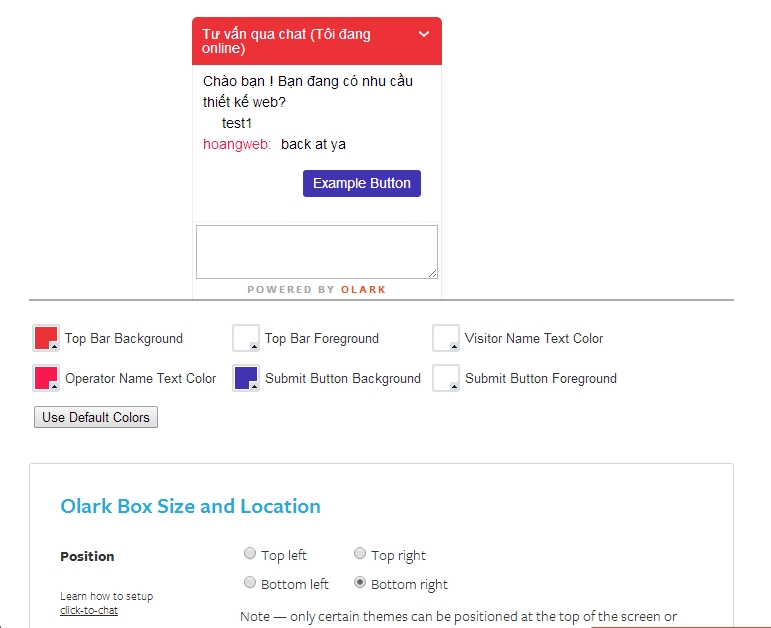
Đổi logo người tư vấn

Truy cập vào https://www.olark.com/op/current/edit, thay đổi ảnh đại diện tại mục “Operator Photo (100×100)”. Kích thước up lên tối đa là 100x100px, hình này sẽ sử dụng như avatar của chủ web chat giống như hình trên. Đừng quên nhấn Save để lưu lại các sửa đổi nhé.
Ngoài ra, có thể tạo thêm CSS cho sinh động bên ngoài hộp chat như đính thêm biểu tượng hiển thị ở trên thanh tư vấn…tùy bạn sáng tạo thôi.
Olark API
Phần dành cho developer, tham khảo tài liệu api của nó: https://www.olark.com/documentation
Để nhận được bài viết mới vui lòng đăng ký kênh kiến thức WordPress từ A-Z ở Form bên dưới. Bạn cũng có thể nhận được sự trợ giúp trên Twitter và Facebook
- shares
- Facebook Messenger
- Gmail
- Viber
- Skype